Obnovte ztracená / smazaná data z počítače, pevného disku, jednotky flash, paměťové karty, digitálního fotoaparátu a dalších.
Obnovte data po náhodném selhání počítače nejlepší metodou
 Aktualizováno dne Lisa Ou / 24. listopadu 2022 18:40
Aktualizováno dne Lisa Ou / 24. listopadu 2022 18:40Neustále selhávají vaše aplikace Windows 10? Je to ovládací panel? Nebo něco na vašem počítači? Musíte cítit úzkost, když vidíte, že se to děje před vašima očima. Začnete se obávat, že jsou vaše data ohrožena, a nevíte, proč se to děje. Lidé obvykle ukládají všechny své důležité soubory do počítače, aby je měli v bezpečí. Ale co když se stane tou, která vystaví vaše data nebezpečí? Nyní musíte hledat důvěryhodnou metodu, jak opravit počítač nebo uložit soubory.
Měli byste si být vědomi některých příznaků, abyste věděli, zda váš počítač havaruje. Jedním z nich je, když slyšíte, že pevný disk vydává hluk. Uvnitř jsou pohyblivé části, takže je normální, že se po dlouhé době používání rozbijí nebo opotřebují. Dalším je hlučný systémový ventilátor. Pokud si všimnete, že ventilátor vydává hlasitější zvuky než obvykle, je to známka přehřívání uvnitř a váš počítač může kdykoli spadnout. Existuje více příznaků, kdy počítač náhodně havaruje, a níže budete vědět, jak je opravit.

V tomto článku vám poskytneme spolehlivé informace o počítačích, které neustále padají. Budete mít lepší znalosti o tom, proč se to děje. Také zjistíte, jak tento problém vyřešit. Tento článek dále poskytne účinnou metodu obnovení dat po vyřešení problému. Chcete-li začít a pochopit proces, přečtěte si níže.

Seznam příruček
Část 1. Proč počítač náhodně havaruje
Pokud váš počítač havaruje náhodně, existuje několik možných příčin, proč k tomu dochází. Může to být způsobeno přehříváním CPU, displeje nebo napájecího zdroje. Abyste tomu předešli, nezapomeňte nechat počítač čas od času odpočinout. Pokud to není příčina, další možností je, že hardware uvnitř počítače je uvolněný. Nebo to může být také proto, že hardware a software nejsou kompatibilní. Pokud nainstalujete nebo aktualizujete software, který není kompatibilní s hardwarem vašeho počítače, může to způsobit náhodné selhání počítače.
Možná je váš systém napaden virem nebo malwarem, když prozkoumáváte svůj počítač. Možná vám došla paměť RAM, protože je současně otevřeno příliš mnoho programů. To je jeden z nejčastějších důvodů, proč počítač náhle havaruje. Ujistěte se, že jste programy po použití řádně ukončili, abyste měli dostatečnou kapacitu paměti RAM. Mezi další příčiny patří zastaralé ovladače, poškozené soubory, škodlivý software a nedostatečné vnitřní úložiště. Zjistěte, která z těchto příčin způsobuje selhání počítače, abyste problém rychle vyřešili.
Část 2. Jak opravit náhodné havárie počítače
Jak bylo uvedeno výše, náhodný pád počítače může být způsoben přehřátím. Proto je důležité zůstat na místě s dobrým větráním. Je také důležité nechat ho vychladnout, jakmile si všimnete, že se začíná přehřívat. Dále, pokud počítač používáte roky, může se na jeho hardware po chvíli zaprášit. To ovlivní odvod tepla vašeho počítače, což způsobí špatný výkon. Čištění hardwaru jednou za čas může zlepšit výkon počítače a vyřešit některé jeho problémy.
Další oprava, kterou můžete udělat, je prozkoumat hardwarová připojení. Pokud počítač často přesouváte, způsobuje vibrace, které uvolňují některé části vnitřního hardwaru. Proto byste se měli vyvarovat neustálého pohybu. Další je kontrola pevného disku na chybné sektory. Pevný disk je náchylný k vytváření vadných sektorů, pokud není používán správně nebo se opotřebuje po dlouhém používání. Nyní, pokud je pevný disk již vážně poškozen, může být čas jej upgradovat nebo vyměnit.
Tím však budou data uvnitř ohrožena. Nejen toto, ale celý proces zjišťování a odstraňování problému již ohrožuje vaše data. Proto jsme připravili nástroj na jejich obnovu v případě, že se něco takového stane. Chcete-li obnovit data v počítači, postupujte podle níže uvedeného průvodce.
Část 3. Jak obnovit data po náhodném zhroucení počítače pomocí FoneLab Data Retriever
FoneLab Data Retriever je spolehlivý nástroj třetí strany, který vám umožňuje obnovit ztracená nebo smazaná data v počítači, pevný disk, flash disk atd. Mezi podporované formáty patří fotografie, videa, zvuk, dokumenty, e-mail a další. I když dojde k selhání počítače nebo systému, tento software je stále schopen obnovit vaše data. Totéž s jinými scénáři, jako je náhodné smazání, nechtěný formát, neočekávané vypnutí, počítačový virus atd. Kromě toho má FoneLab Data Retriever neuvěřitelné funkce, díky kterým je proces obnovy lépe zvládnutelný. Má obojí Rychlá kontrola a Hluboké skenování můžete spustit a lépe procházet data v počítači. Jakmile si jej nainstalujete, objevíte další jeho doplňkové funkce.
FoneLab Data Retriever - obnovení ztracených / vymazaných dat z počítače, pevného disku, flash disku, paměťové karty, digitálního fotoaparátu a dalších zařízení.
- Snadno obnovujte fotografie, videa, dokumenty a další data.
- Náhled dat před zotavením.
Věnujte pozornost níže uvedeným pokynům pro obnovu dat po náhodném zhroucení počítače pomocí FoneLab Data Retriever:
Krok 1Přejděte na oficiální web FoneLab Data Retriever. Uvidíte Stažení zdarma v levé dolní části stránky. Klikněte na něj a povolte softwaru provádět změny ve vašem zařízení. Jakmile se zobrazí stránka instalace, vyberte preferovaný jazyk v možnosti Jazyk instalace. Instalaci můžete také přizpůsobit výběrem cílové složky programu. Poté počkejte na dokončení procesu konfigurace a poté jej spusťte v počítači.

Krok 2V hlavním rozhraní označte typy dat, které chcete obnovit. Pokud chcete, můžete zkontrolovat všechny typy souborů. Poté níže vyberte umístění souborů, které chcete obnovit. Zobrazí se také vyměnitelné jednotky, pokud jsou připojeny k počítači. Seřaďte své volby a poté klikněte Skenovat v pravém dolním rohu rozhraní FoneLab Data Retriever.
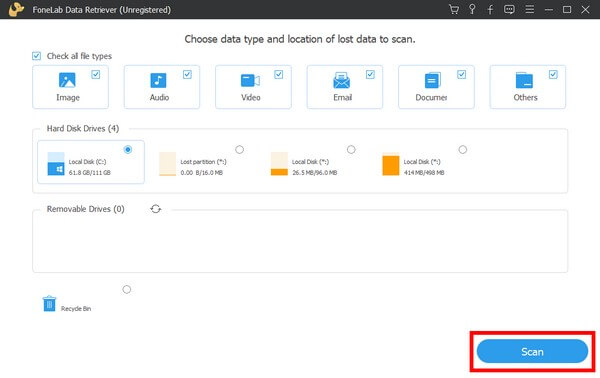
Krok 3Program poběží a Rychlá kontrola automaticky. Jak název napovídá, skenování dat vašeho počítače zabere jen několik sekund. Můžete také spustit Hluboké skenování. Bude to trvat déle, ale bude to proces důkladnějšího skenování.

Krok 4Prozkoumejte jednotlivé složky datových typů, které vidíte na rozhraní. Vyberte všechny soubory, které chcete obnovit, a nakonec stiskněte Zotavit se tlačítko v pravém dolním rohu rozhraní. Program poté automaticky načte vaše data po problému s havárií počítače.

FoneLab Data Retriever - obnovení ztracených / vymazaných dat z počítače, pevného disku, flash disku, paměťové karty, digitálního fotoaparátu a dalších zařízení.
- Snadno obnovujte fotografie, videa, dokumenty a další data.
- Náhled dat před zotavením.
- Obnovte data ze zařízení, iCloud a iTunes.
Část 4. Časté dotazy o obnově dat po náhodném selhání počítače
Jak můžete snáze najít soubory na FoneLab Data Retriever?
FoneLab Data Retriever má funkce, které vám umožní pohodlněji najít vaše data. K vyhledání konkrétního souboru můžete využít jeho vyhledávací lištu. Můžete také přidat filtry a uspořádat soubory podle toho.
Existují online nástroje pro obnovu, které můžete použít k obnovení dat?
Některé jsou, ale najít spolehlivého nebude snadné. Většinu metod obnovy online provozují služby úložiště. A téměř všechny vyžadují zálohu, abyste mohli obnovit své soubory. Proto pomocí nástroje třetí strany, jako je FoneLab Data Retriever který nepotřebuje zálohu, je stále nejlepší volbou.
Existuje spolehlivý nástroj, který mohu použít k obnovení souborů na Macu?
Ano, na internetu jich najdete mnoho. Ale doporučeným nástrojem je FoneLab Data Retriever, protože je k dispozici také pro Mac.
To je vše pro obnovu dat po náhodném pádu počítače. Děkujeme, že jste se dostali až sem, a můžete se kdykoli vrátit pro další řešení.
FoneLab Data Retriever - obnovení ztracených / vymazaných dat z počítače, pevného disku, flash disku, paměťové karty, digitálního fotoaparátu a dalších zařízení.
- Snadno obnovujte fotografie, videa, dokumenty a další data.
- Náhled dat před zotavením.
- Obnovte data ze zařízení, iCloud a iTunes.
